iPod Touchを電話機にする方法あれこれ
iPodTouchを電話機化するいくつかの方法について書いてみた。真っ先に思いつくのが「Skype」だろう。
[
非常にお手頃でカメラのついたiPodTouchならばテレビ電話にもなってしまう。基本これがあればほかのテクニックはいらないところだが、せっかくBlogに書くのでほかにもいくつか試してみた。
まずアップル純正のFaceTimeを試してみる。実は設定時に少々手こずった。
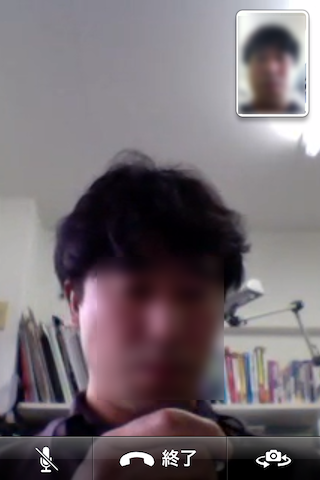
ポイント1「同一のアップルIDを使用していても接続はできる」
ポイント2「ログインIDと同じメールアドレス(以下発信者ID)にかけるとエラーになる」
ポイント3「[着信に利用する連絡先情報]に複数のメールアドレスを登録することで同じ発信者ID同士でも通話ができる」
ポイント4「インターネット経由でも使用することが可能」(宣伝文句をみているとWifi環境下でないとだめっぽい雰囲気があったのだが問題ありません)
純正なだけに当然手軽ですが問題はアップルIDを作成するのにクレジットカード情報(またはiTuneMusicカード)が必要なこと。たぶんこのあたりはアップルが今後展開する(予定の)「iCloud」または「Castle」と呼ばれるサービスとも絡んでくるのでアップルIDの普及率自体が増えてくれば非常に使い勝手のいいソリューションになってくると思う。
さて次に試すのは最近登場の「Reengo」。

Facebookアカウントさえ持っていれば簡単に接続できる。いそいそとインストールしてFacebookアカウントを入力すると「友達」の一覧にインストール済みのマークがつくのだが… Blogの下書きを書いている時点でまだ2名ほどでした。増えてくれば当然効率のいい通信のソリューションになるのは間違いないので普及待ちというところでしょう。ちなみに音声品質は実験を手伝ってくれた「友達」曰く「トランシーバーで話しているよう」です。
とにかくシンプル且つ無料なので入れておいて損はありません。
さらにもう一つ。先の震災でクローズアップされた「Viber」です。
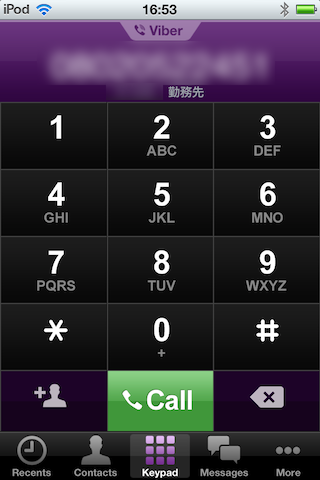
存在を知った当初入れてみたのですが個体の電話番号が必要な設定のためiPodTouchでは無理なのかとあきらめていたのですが、どうやら2台持ちの携帯電話の番号や固定電話番号、また外国の電話番号を自動で発行するアプリなどを使うことで設定が可能であるとわかりました。ということで早速設定。インストールして起動すると国番号と電話番号の入力を求められます。日本の国番号は「81」電話番号は今回はDOCOMOの携帯番号を使用しました。入力するときに頭の「0」を取った方がうまくいくと助言めいた入れ知恵をしてくれるサイトがあったものですからその通りにします。
入力すると次にアクセスコードを求められます。当然今はまだ持っていませんので右上の「No Code?」をクリックするとWebサイトへ切り替わるのでそこで「Get Code」をクリックします。この後携帯のショートメッセージにメールが届き4桁のコードが表記されています。(固定電話で設定すると電話がかかってきて音声で知らせてくれるそうです)これを入力すれば設定完了です。
「Viber」を通して相手の設定された電話番号をダイヤルすれば通話はOKです。通常iPhoneなどで設定すればiPhoneの番号をそのまま使用できるのですが、別の電話機の番号を使用して登録した場合その番号はかけた相手に公開されますので注意が必要です。
注意ということでいうと「Viber」は震災直後でも非常によくつながりブレイクした部分はあるのですが、一方で個人情報などについてセキュリティーに問題があると取りざたされた事実があります。こういうサービスを利用するときの常ではあるが最終的はある程度自己責任を伴うことだと理解して使用するしかないのだろう。
そして最後にもう一つ。これは文字通りiPodTouchを電話の「子機」にしてしまう方法。
フレッツ光を契約した際に届いたルーター「PE-S300SE」には「内線設定(IP端末)」という設定項目があり、そこでiPodTouchを「子機」として登録できてしまうのです。(WIFI環境が必要です)
画像は再度アップするがルーターの管理画面から「電話設定」→「内線設定」と進み、
・内線番号 適当(例えば4とか5とか)
・ニックネーム 適当
・端末属性 音声専用端末
・MACアドレス 未入力
・ダイジェスト認証 チェックを入れる
・ユーザーID 000x(xは上の内線番号と揃えておくといいかも)
・パスワード 複雑すぎない程度に適当
を設定します。ルーター側はこれだけです。
次にiPodTouch側ですが、そのままでは通話機能がないのでiTuneStoreから「Media5-fone」というソフトを落としてきます。

そこでまず「SIPアカウント」を設定します。
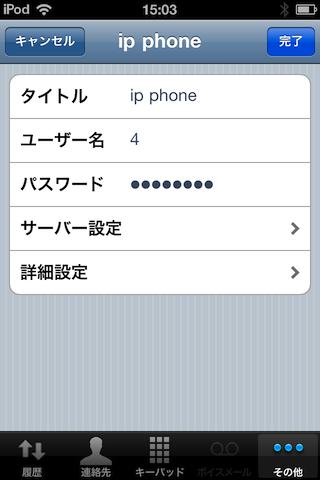
ユーザー名は上記で設定した「ユーザーID」の「000」を除いた数字を入力(画像では4になっています)、「パスワード」に設定したモノを入力します。

次にサーバー設定でルーターに設定されているIPアドレスを入力します。(画像では「192.168.1.1」になっています)「ポート」はそのままです。
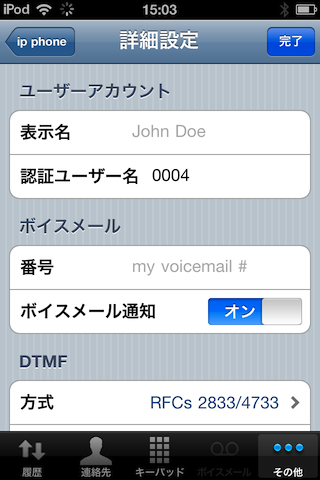
「詳細設定」で「認証ユーザー名」に上記で設定した「ユーザーID」をそのまま入力します。
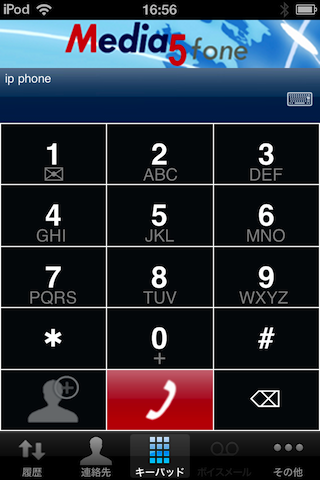
ここまで設定したらキーパッドの画面から「1」を入力してコールすると普通に接続してある電話機が鳴るはずです。これで設定完了です。現在のiPodTouch(カメラ付き)はマイクとスピーカーが内蔵されているの問題ありませんが、以前のモデルはヘッドセットがいります(ここまで書いてきてなんですが、上記のすべての方法を古いiPodTouchで実行するにはヘッドセットが必須ですよね)
ここまで出来るとなんだかiPhoneがいらないような気になってくるのも事実。